ThinkPad DOCK II 完全评测上篇:前言、外观和概述
作者:song1118
原文于2006年12月发布在http://51nb.com专门网,全文7000余字30+图片。
前言
回顾三年前----2003年3月,因为Mobile Pentium 4-M的高热高功耗而饱受笔记本厂商抱怨的Intel,总算发布了有史以来专为笔记本电脑开发的CPU(Pentium M)以及讯驰平台, 原本是Intel的大雇主的IBM,紧随着Intel的脚步,发布采用Pentium M CPU的新一代的ThinkPad T40系列,其主板芯片组是Intel的855PM。
ThinkPad T40的推出,除了采用新的CPU和主板芯片组,原本已经沿用3年多的12.5mm厚度的Ultrabay 2000设备(下文简称为U2K设备),为了尽量做到机体轻薄,也改为了厚度9.5mm的Ultrabay Slim设备(下文简称为UBS设备);除了厚度上的改变,其内部接口方式也有改变,所以,原有的U2K设备无论如何是没有办法直接安装在T40系列上面使用的;
这样一来,难道原来沿用了3年多的U2K设备,随着采用新的T40系列,就要完全弃之不用了吗?这和IBM ThinkPad一向强调的周边设备通用性/降低总体拥有成本的说法不是背道而驰了吗?
非也!
IBM除了发布新一代的T40系列,同样也对应发布了新一代的桌面扩展设备,其中功能最为强大的就是IBM ThinkPad DOCK II。在其上面,依然可以继续使用原有的U2K设备,使得IBM ThinkPad一向强调的周边设备通用性/降低总体拥有成本的说法得到进一步的证明;

IBM ThinkPad DOCK II,其产品代号(PN)是2877,习惯上简称为DOCK II或2877;它是对应T4时代的桌面扩展设备中的最高级设备,同时也是最为昂贵的----在2003年直到2006年,其官方价格一直保持在人民币3000左右。此价格使得不少ThinkPad的用户只能停留在渴望阶段,可望而不可得---不,应该说大多数用户连可望都不能做到----因为只有某些企业和极少数个人用户拥有DOCK II,一般的用户就是想要观望实物的机会也难遇到。
直到前不久,国内最为大型和专业的ThinkPad笔记本电脑技术网站—51nb.com 专门网论坛发起了一次DOCK II的团购活动,以人民币1350的价格,吸引了不少原本望梅止渴的ThinkPad用户的购买。由此笔者才有机会拿到一台DOCK II使用,从而才有了这篇迟到的评测文章。
外观和概述
从IBM ThinkPad DOCK II的名字看来,和U2K时代的IBM ThinkPad DOCK I(产品代号2631)相近,实际上,DOCK II就是DOCK I的升级完善版。
这种升级和完善,具体是什么地方?会带来什么好处?这点笔者会在下文一一道来。
先让我们解释一下IBM ThinkPad 使用DOCK一词。DOCK一词,英文原意是码头,船坞,月台,机棚,(当然DOCK还有其他含义,如被告席,某一种野草等等,这些都差太远。)总之,DOCK原意只是指某种大型交通运输工具(船/火车/飞机)用来停靠/检修的作业平台。ThinkPad借用了这一词义,表示是指ThinkPad笔记本电脑在移动作业之后用来停靠(放置)/检修的工作设备。同时,不是简单的放置,而且还提供了强大的扩展功能,所以,ThinkPad DOCK我们可以翻译为ThinkPad扩展坞。
如果将DOCK翻译/称为底座,这是一个错误-------因为在ThinkPad,可以成为底座的是另外一个扩展设备,比方说X系列使用的UltraBase ,才可以称其为底座。
底座和坞站的外观比较如下图:

DOCK II的上一代DOCK I(2631)的官方数据如下:
安全锁定钥匙
完整的端口复制:串口, 并口, PS/2键盘接口,PS/2 鼠标接口, 软驱接口, VGA显示输出接口, 2个USB1.0接口, 音频线性输入接口, 音频线性输出接口, DVI数字显示输出接口
提供一个传统电源
一个支持U2K设备的插槽
一个工业标准的半长PCI插槽
2个Type I/2个Type II或一个Type III的CardBus PC卡插槽
其支持以下机型:
A20m, A20p, A21m, A21p, A22m, A22p
A30, A30p, A31, A31p
(R30, R31, R32 ---不支持)
T20, T21, T22, T23
T30
X20, X21, X22, X23, X24
X30, X31, X32
而DOCK II(2877)的官方数据如下:
安全锁定钥匙
完整的端口复制:串口, 并口, PS/2键盘接口,PS/2 鼠标接口, 软驱接口, VGA显示输出接口, 4个USB2.0接口, 音频线性输入接口, 音频线性输出接口, DVI数字显示输出接口
提供一个传统电源
一个支持U2K设备的插槽
一个工业标准的半长PCI插槽
2个Type I/2个Type II或一个Type III的CardBus PC卡插槽
即插即用(动态重新装配和热/温插拔连接DOCK)
一键触发系统热/温脱开DOCK按钮
其支持机型列表如下:
A20m, A20p, A21m, A21p, A22m, A22p
A30, A30p, A31, A31p
(R30, R31, R32 ---错误,不支持)
R50, R50p, R51, R52
T20, T21, T22, T23
T30
T40, T40p, T41, T41p, T42, T42p, T43, T43p
X20, X21, X22, X23, X24
X30, X31, X32
和2631 DOCK I 的支持列表相比较,就是增加了T4/R5两行。
从这些枯燥的数据中,一下子难以体会两者之间的差别。不如各位随着笔者的文字和图片,一起体验之后再来下一个结论。
先从外观开始:
2631和2877的整体对比图


可以看到两者之间的体积差别还是很明显的,
2631整体物理数据是:84mm X 318mm X 389mm(高X宽X深),净重2.6Kg
2877整体物理数据是:67mm X 311mm X 327mm(高X宽X深),净重2.6Kg
两者的重量一样,但是作为改进升级版本的2877其尺寸,除了宽度差不多,在高度和深度方面都要小不少。
当然2631在尺寸上有一个优势:它的托板是可以强行拆卸下来的,将托板拆卸下来之后,使用上基本没有任何影响,反而大大缩小了桌面占用空间,这点从下面的两张图片可以明显看出来。


拆卸托板之后的2631,其整体尺寸深度变为几乎为原来的一半左右。
2877的托板是一体化的,就算想办法将其拆卸掉,由于设计上的问题,在放置不同型号的ThinkPad时会造成很大的不便,并容易发生DOCK和笔记本之间电路接触不良的严重问题。所以,使用2877的用户千万不要在这上面进行简单的DIY了。
看一下两者右侧对比,2631非常简单,只有一个钥匙锁孔。
而2877除了钥匙锁孔之外,还有一个不太引人注意的小插孔。这个小插孔是应急弹出解锁孔,其作用在下文会详细讲解,其作用不可忽略。


左侧对比图,2631左侧上方是标准U2K插槽,下方PCI卡外部接口位置。


需要注意的是:2631上面的U2K插槽如果安装了U2K设备,要弹出的话是没有弹出拉杆的,只有到2631的后方推动一个推杆,把U2K设备推出来。这个推杆下文的2631和2877后方对比图片有标注。
2877左侧同样是U2K插槽和PCI卡外部接口位置,但是这次2877上面U2K的插槽,使用了和ThinkPad机体上相同的弹出拉杆方式,从操作上来说这是一个改良。
两者后方对比视图:
大家仔细看吧,各个端口一览无余。黄色的标签,就是两者不同的部分。
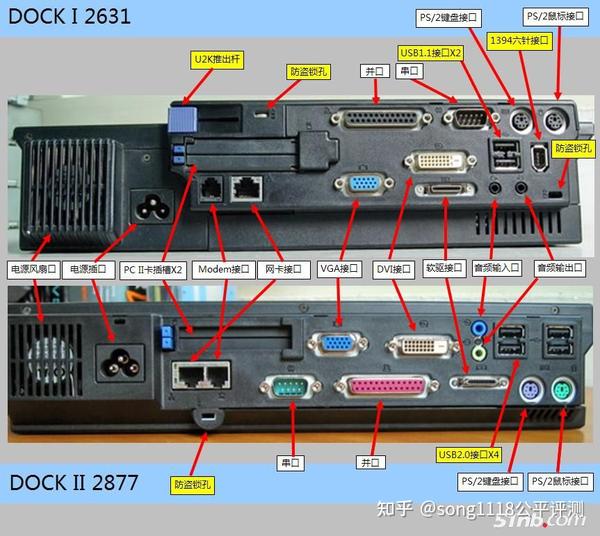
具体的功能解说和使用注意事项在下文中笔者会详细介绍。
在这里需要提及的是,无论是2631还是2877,其上面都提供了一个外置软驱接口,这个专用接口,是上个世纪(1998年)开始在ThinkPad 600/240/570系列上面使用的,配合专用的Slim Ultrabay(简称SUB)外置软驱盒,可以用来连接SUB软驱,或者直接连接240/570系列的外置软驱:

在ThinkPad全面进入U2K时代之后,这个外置软驱接口在ThinkPad本体上不再出现了。但是2631和2877都依然保留了这个专用软驱接口。使得在2006年的ThinkPad T43/R52都能继续使用1998年的SUB软驱。
内部结构:
2631和2877的内部结构由于时间所限,笔者并没有完全拆解,仅仅拆开日常安装所需要拆开的底板拍照留念;
可以看出两者内部结构大体上差不多,同样使用了CMD 0648的IDE扩展通道芯片和PCI1 420PDV桥接芯片:


只是模块的放置位置和一些构件不同。2631的端口复制部分(串口并口PS/2接口等被安排在DOCK上方,而2877安排在DOCK下方:


但是PCI插槽和U2K插槽位置是一样的。
如果不是很熟悉的人,光是看两者的电路板,一般是不太好区分的。
查询ThinkPad的官方网站,我们能得到如下资料:
2631官方的数据,其支持的ThinkPad机型列表如下图:
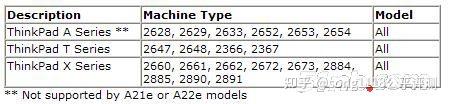
2877官方的数据,其支持的ThinkPad机型列表如下图:
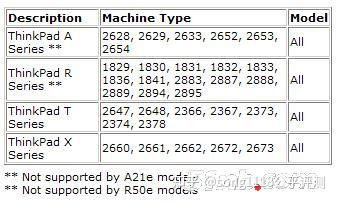
但根据目前的一些测试,其数据并不完全正确-----这个可能是ThinkPad官方数据没有及时更新的缘故。
根据笔者目前测试和收集到的资料,整理得来的支持机型列表如下:
A20m, A20p, A21m, A21p, A22m, A22p
A30, A30p, A31, A31p
(R30, R31, R32 --错误,不支持)
R50, R50p, R51, R52 (仅限2877-DOCK II支持)
T20, T21, T22, T23
T30
T40, T40p, T41, T41p, T42, T42p, T43, T43p (仅限2877-DOCK II支持)
X20, X21, X22, X23, X24
X30, X31, X32
也就是说2631-DOCK I和2877-DOCK II的支持列表相比较,差别就在于2877-DOCK II支持T4/R5系列。
换而言之,就是凡是2631支持的机型,2877一定支持。除此之外,2877还支持2631所处的U2K时代之后新出的T4/R5系列(终极精简机型R50e由于本身没有扩展接口,所以不能支持。)
2877是怎么样处理U2K和UBS这两个代差的呢?
U2K年代和UBS年代的机型,技术上的差别主要在于使用的CPU/芯片组/内存/显卡,但这些对于PCI桥接来说根本不是障碍,因为两者系统主体上使用的还是沿用多年的PCI总线,PCI桥接数据电路没有差别。
障碍来自于两代的物理尺寸不相同:进入T40系列开始的UBS年代之后,出于轻薄和长效的考虑,不仅仅将12.5mm厚度改为9.5mm厚度的Ultrabay Slim设备,而且T4/R5两者电池仓全部设置在机体后方(电池后置式),电池后置式起源于昙花一现的ThinkPad S30/31系列,带来的好处是可以很方便的换装加强电池。因为加强电池和标准电池比较,只是通过增加内置电芯数量的方式来得到更高的电容量的,由此体积也相应增加。所以电池仓后置式的方案,比通过原来在厚度上增加的加强电池方案,更容易保持“薄”这一个字样。至于“轻”一词,还是没有什么好办法解决的。(除非能使用爱因斯坦的E=M*C*C这个方程式);
在使用电池后置式方案之后,T4/R5除了并口和电源接口,串口牺牲,VGA迁移到机体右侧,其他接口集体定居到机体左侧。在取下标准6芯电池,换装上加强型9芯电池之后,电量倒是义不容辞的增加了原有的二分之一,可是臀部也变得丰满多了---伸出一节的长度笔者个人觉得很不接受。在已经安装标准电池的情况下,笔者宁愿再携带额外的一块标准电池,也不愿意只安装一块加强型的电池外出----虽然笔者清醒地知道两块标准电池的体积和重量都大于一块加强型电池。原因是因为笔者个人觉得无论外观上还是空间占用上,安装标准电池的T4/R5,都强于安装加强电池的T4/R5.
闲话少说,回到正题。
T4/R5端口变动位置,主板也作了相应调整,由此在底部的PCI桥接端口位置,整体不得不向前移动,所以新的T4/R5无法继续在2631上使用----这就是为什么虽然技术上没有障碍但却无法继续使用2631的原因-------很简单的物理尺寸上的限制。
下图是R52和T23底部PCI桥接端口接口的位置对比图,两者位置之间的差距是很明显的一大截;


怎么让2877即能容纳新机型又能保留住原有机型呢?
2877采用了一个活动的面板来解决这一问题:请看下图,分别是面板放置在最上方和最下方两个指定位置的对比图;这两个位置的差距就是上面所讲到的U2K时代和UBS时代机型的底部PCI桥接端口的距离。
当把活动面板滑至最下方位置,就可以兼容原来U2K时代的机型

当把活动面板滑至最上方位置,就可以使用现在UBS时代的机型

并且已经考虑到了安装加强型9芯电池的T4/R5放置时的结构---其滑动面板前方对应T4/R5电池仓位置也是一个活动挡板,会根据使用电池的不同自动伸缩。

就这样,2877通过面板滑动的方式,巧妙地解决了前后两代机型物理尺寸上的代差。这两块面板没有任何电路装置,理论上你可以拆下来丢弃掉----只要你自以为拆卸这个面板会更美观同时你能保证安装各种机型的时候不出任何对接上的差错--------有谁会这样做呢?绝对没有,这个道理就像唯一比一两银子更值钱的东西是二两银子的道理一样简单。
总之,2877巧妙地以最少的银子解决了这个问题,从而使用户的总体拥有成本银子也得到了尽可能的保障。
解决了这个物理尺寸限制之后,2877就可以安装所有能够在2631上面的机型了。
2631和2877还有一个区别,那就是2631在切断供电之后,安装在上面的ThinkPad可以自由解锁取下的。但是2877如果中断供电,已经安装在2877上面的ThinkPad就无法脱开,位于连接口位置的锁定装置会牢牢地将ThinkPad锁住,如果用户强行拆卸,将会造成无法避免的硬件损坏

所以必须手动解开锁定装置----注意,不仅仅是指钥匙转动到开锁位置,而是还要手动对上文提到的“应急弹出解锁孔”进行操作,具体的操作方法如下:
使用2877附带的一个阿拉伯数字9字形的小铁棒,插入在钥匙前方位置的应急弹出解锁孔,然后朝用户所在方向回拨(如下图所示红色箭头方向):

到位之后发出“Da”的一声,表示锁定装置完全解锁,才可以按下2877面板右上方的脱开按钮,使ThinkPad脱离2877。
细心的读者,还可以注意到无论是2631还是2877上面,都有着和笔记本电脑上相同的笔记本电脑锁孔。同时两者锁孔的位置/数量都不同。
2631的锁孔有两个,一个在2631后方PC卡插槽的上面/蓝色U2K推出杆的右侧:

一个在2631后方最右下角。

在蓝色U2K推出杆右侧的锁孔,在锁定之后,不仅仅固定整个2631的移动范围,而且还使得U2K推杆无法使用----这从某种程度上使得安装在2631上面的U2K设备没有那么容易被顺手牵羊。额外提供的在右下角另外一个锁孔的作用是给喜欢/需要经常插拔2631上面的U2K设备的用户使用的-------使用这个锁孔的话就不可以限制U2K推杆的使用了。从这个小细节上,我们可以体会到当初IBM在设计2631之时为用户周全考虑的一面。
到了2877上面,锁孔只剩下了一个。对U2K的限制不能由锁孔控制了。
哦?难道2877对于安全的考虑就没有2631那么周全了?
请仔细看2877上面的电脑锁孔:

2877的电脑锁孔在下方,将安装/拆卸PCI设备必定要打开底部盖子连在一起,这样的设计,使得在使用笔记本电脑锁将2877锁定之后,无法开启2877底部的盖子,也就保证了PCI设备无法被顺手牵羊。至于U2K 设备,由于采用和ThinkPad上面相同的拉杆,对U2K的锁定是由一个锁定杆来实现的,那个锁定杆,在PCI的那个盖槽里边,锁住后,U2K的设备就不能被拉出了。
但是ThinkPad上面的U2K/UBS设备也是没有办法锁定的---顶多一个能轻易拆卸的螺丝来锁定。
由此联想-----是不是各位观众中有自己本本上面的U2K/UBS设备被当作羊羔顺手牵走的经历?
下面是10年前51nb专门网论坛某位版主,对此点的补充内容:
重点说明一下,2877的U2K的设备是可以锁定的,打开2877的PCI盖板,会在右下方有一个蓝色的锁定杆(当然,默认是开锁状态),如果,你想锁定2877的U2K设备,只需轻轻一推那个锁定杆,---你再拉拉U2K的试试,嘿嘿,如果把2877的用电脑锁锁定之后,那个PCI是无法打开的,从而,一样的保证了一锁而二全的问题。
使用安全方面,除了上面所说的正确安装/脱开,防止喜欢牵羊小人,还有就是安全安装设备和正确使用设备;
安全安装设备和正确使用的注意事项如下:
第一:U2K插槽使用概述:
2631和2877上面的U2K都支持启动系统,前提是正确设置好BIOS中的启动列表的顺序
下图中的设置顺序就是安装在DOCK上面的U2K光驱第一位,第二位是安装在DOCK上的IDE硬盘
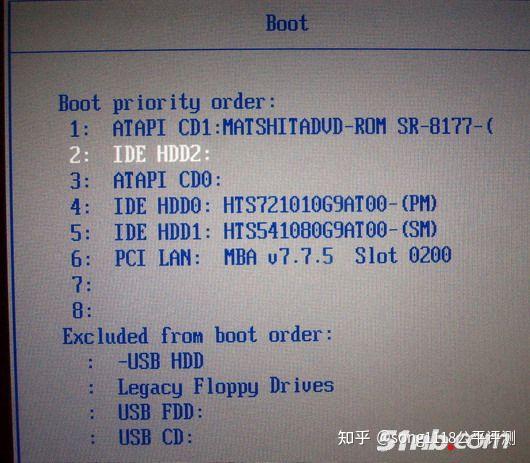
不支持热插拔,原因来自于上文说的PCI桥接IDE扩展芯片所限,在DOCK上面的U2K是使用CMD IDE控制芯片桥接实现的,无法做到U2K热插拔。
至于温插拔(即待机之后插拔),也不能安全支持。
总之,最安全有效的方式是完全关机之后才能使用插拔(安装和拆卸)U2K 设备;
还有一点:此U2K插槽不支持U2K电池和U2K Plus设备。
第二:PCI卡使用概述:
DOCK上面的PCI虽然是标准的PCI插槽,但是由于DOCK内部空间的限制,只能安装半长的PCI卡,但是对于全高/半高则没有限制;
除了PCI的长度受到限制,PCI的厚度也受到限制,原因同上。

综上,能够安装到DOCK上PCI卡的物理尺寸应该控制在120mmX180mmX20mm之内------这个尺寸是包含散热系统的。如果使用的PCI卡上面有散热器(包含散热风扇/散热片/热管之类),测量PCI卡尺寸之时必须一并计算在内。
还有:由于整个DOCK + 不同型号ThinkPad系统的复杂性,工作时占用多个中断号的PCI卡,无法保证在所有的型号上能正常安装或使用---最容易发生资源冲突的是多功能显卡;
再有:某些磁盘阵列卡,不能保证能正常在系统启动时加载磁盘阵列卡自身的ROM,所以无法保证能正常使用.
第三:2631上面的1394接口的注意事项:
2631有6针大头1394接口的型号,也有无1394接口的型号。而2877没有1394接口;

可以肯定的是:如果安装到DOCK上面的ThinkPad是本身没有1394接口的型号(在ThinkPad上面的PC卡插槽加装1394卡也不行),那么这个1394接口绝对无任何功用。
如果ThinkPad本身就有1394的型号,如A31p,A30p,安装上去之后此1394可以正常使用;但是如果是将X31/X32两种型号安装到2631上面,是不能正常使用的-----似乎应该是使用855芯片组主板之后,ThinkPad主机上的桥接端口取消了这一功能。
至于2877上面本来就没有1394接口,所以无论是A30p/A31p,还是X31/X32,或是R5*,都不会产生一个在2877上面可以使用的1394接口。
第四:USB接口使用概述:
2631上面的是两个USB1.1接口,2877上面是4个USB2.0接口;

同样,如果本机硬件不支持USB2.0,那么得到的接口依然是USB1.1;
比较特殊的组合就是X31/X32这种本机带USB2.0的安装到2631上面,似乎可以得到一种有趣的结果。
第五:DVI接口使用概述:
众所周知,ThinkPad至今没有任何一款机型在本体上直接提供了DVI接口,所以要使用DVI输入的显示设备,不得不借用桌面扩展设备来完成:

但是,就算你有了一个和你的ThinkPad相匹配的桌面扩展设备,并不见得就拥有DVI输出功能;
可以肯定的是,如果你使用的显卡提供了DVI输出功能,那么你就能拥有DVI输出功能;
使用的显卡包含你本机的显卡:
判断的方法很简单------如果你使用的ThinkPad型号,在XP系统的设备管理器里面,能够看到监视器部分是拥有四个输出的图样:
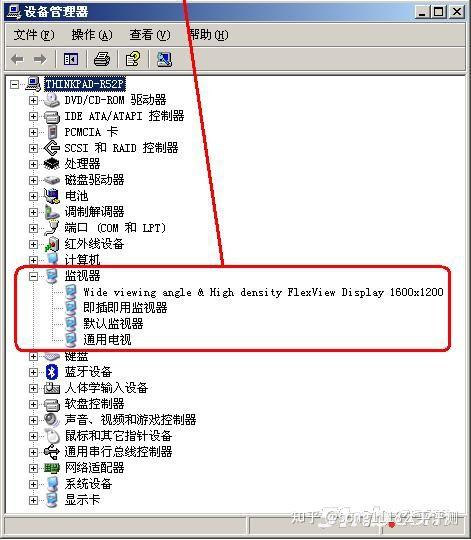
如果你看到的上图一样,那么恭喜你,你将在安装到DOCK上面之后直接拥有了DVI输出功能:
如果你的ThinkPad本身没有以上图样,那么可以肯定你的ThinkPad不能直接使用DVI输出;
但是依然可以通过在DOCK中安装带有DVI输出功能的PCI显卡来实现。当然,此时连接DVI显示器的地方是连接到PCI显卡的DVI输出端口。

关于DVI输出的分辨率限制方面,具体和使用的本机显卡/PCI显卡相关;
目前可以肯定的是早期带有DVI输出功能的机型,如T30/A31/A31p等机型,由于使用的早期ATI7500/7800的显卡,其DVI输出分辨率受到限制,最大为1280X1024。具体显卡具体分析,由于篇幅关系,这里就一笔略过了。
第六:音频输出的问题:
DOCK后方的音频输出/输入,都是指线性输出/输入(line-in, line-out)。和ThinkPad本体上的音频输出/MCI输入相比较,虽然都是标准的3.5mm的插口,但是不仅仅是命名不一样,使用的效果也不一样;

一般说来,音频线性输出/输入其效果要好于普通的音频输出和MIC输入。
由于是线性输出,所以如果你企图在上面接上普通的耳机,那么得到的效果恐怕就出乎意料了。
另外要注意的是,如果在DOCK上的线性音频输出端口接上音箱,并不会象在ThinKPad本体上接上音箱或耳机一样自动将ThinkPad上面的喇叭禁用。
第七:DOCK的电源接入问题:
无论是2631-DOCK I,还是2877-DOCK II,使用的都是自适应宽电压输入(110-240V),安全方面通过国际上当时几乎所有的安全标准。
DOCK原装并没有包含电源输入电线,用户需要自己准备一根标准美式三插电源插头+美规“品”字形三孔电源接口的电线,电源接口如下图:

不过,这根电源线和ThinkPad所使用的部分电源上的电源线相同,如果你使用刚好是这种“品”字形三孔电源接口的电源,那么你无需另行准备,直接使用这根电源线即可。
第八:功耗和散热的注意事项:
如果在DOCK上面安装大功率的PCI卡(如某些高功耗的显卡),需要注意整个ThinkPad+DOCK体系的功耗是否超越DOCK本身电源的输出,据笔者所知,极少有这种情况超载的情形发生。

但是由于使用高功率的PCI卡带来的散热问题必须要注意,有一个非正式解决方案是:可以把在DOCK底部的盖子取下来,有限的改善DOCK的通风和热量排放。并且不会影响DOCK的正常工作----但是这是一个不符合安全标准的工作状态,取舍之间由用户决定。
掌握以上几点注意事项,在一般状态下,相信是足以应付大多数的问题了。
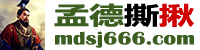



















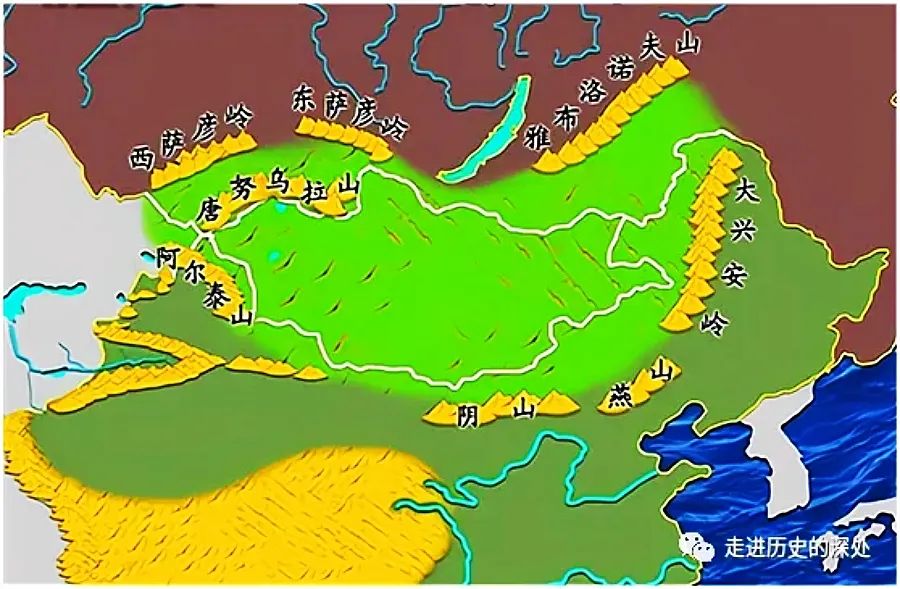
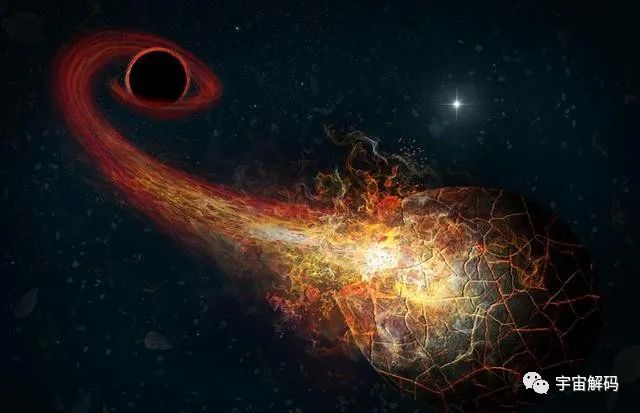










我来说两句